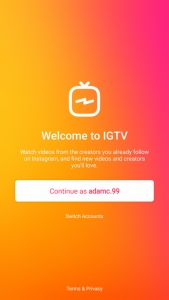بہت سے صارفین، OS کے صاف تنصیب کے بعد ونڈوز 10 یا اپ گریڈ کرنے کے بعد، نظام میں آواز کے ساتھ مختلف مسائل کا سامنا کرنا پڑا - کسی نے صرف ایک لیپ ٹاپ یا کمپیوٹر پر آواز کھو دی، دوسروں نے پی سی کے سامنے ہی ہیڈ فون پیداوار کے ذریعے کام کرنا بند کر دیا، ایک اور عام صورتحال یہ ہے کہ آواز خود وقت کے ساتھ خاموش ہوجاتا ہے.
بہت سے صارفین، OS کے صاف تنصیب کے بعد ونڈوز 10 یا اپ گریڈ کرنے کے بعد، نظام میں آواز کے ساتھ مختلف مسائل کا سامنا کرنا پڑا - کسی نے صرف ایک لیپ ٹاپ یا کمپیوٹر پر آواز کھو دی، دوسروں نے پی سی کے سامنے ہی ہیڈ فون پیداوار کے ذریعے کام کرنا بند کر دیا، ایک اور عام صورتحال یہ ہے کہ آواز خود وقت کے ساتھ خاموش ہوجاتا ہے.
یہ قدم بہ قدم گائیڈ سب سے زیادہ عام مسائل کو حل کرنے کے ممکنہ طریقوں کی وضاحت کرتا ہے جب آڈیو پلے بیک صحیح طریقے سے کام نہیں کرتا یا ونڈوز 10 میں آواز صرف اپ ڈیٹ یا انسٹال کرنے کے بعد ہی غیر واضح وجہ سے کام کرنے کے عمل میں ہی غائب ہوجاتا ہے. یہ بھی ملاحظہ کریں: ونڈوز 10 پہاڑیوں، اسکیس، کریک یا بہت پرسکون آواز، HDMI کے ذریعہ کوئی آواز نہیں، کیا آڈیو سروس چل رہا ہے.
ونڈوز 10 نیا ورژن پر اپ گریڈ کرنے کے بعد کام نہیں کرتا.
اگر آپ ونڈوز 10 کے نئے ورژن کو انسٹال کرنے کے بعد آواز کھو چکے ہیں (مثال کے طور پر، 1809 اکتوبر 2018 اپ ڈیٹ پر اپ گریڈ کرنا)، سب سے پہلے صورت حال کو درست کرنے کے لئے مندرجہ ذیل دو طریقوں کی کوشش کریں.
- ڈیوائس مینیجر پر جائیں (آپ اس مینو کو استعمال کرسکتے ہیں جو شروع بٹن پر دائیں کلک کرکے کھولتے ہیں).
- سیکشن "سسٹم کے آلات" کو توسیع دیں اور دیکھیں کہ اگر نام میں ایس ایس ایس (اسمارٹ صوتی ٹیکنالوجی) کے ساتھ آلات موجود ہیں. اگر وہاں ہے تو، اس طرح کے آلے پر دائیں ماؤس کے بٹن پر کلک کریں اور "ڈرائیور اپ ڈیٹ کریں" کو منتخب کریں.
- اس کے بعد، "اس کمپیوٹر پر ڈرائیوروں کے لئے تلاش کریں" - "کمپیوٹر پر دستیاب ڈرائیوروں کی فہرست سے ڈرائیور منتخب کریں."
- اگر فہرست میں دیگر مطابقت پذیر ڈرائیور موجود ہیں، مثال کے طور پر، "ہائی ڈیفی آڈیو کے ساتھ ڈیوائس"، منتخب کریں، "اگلا" پر کلک کریں اور انسٹال کریں.
- نوٹ کریں کہ نظام کے آلات کی فہرست میں ایک سے زائد ایس ایس ایس آلہ ہوسکتا ہے، سب کے لئے اقدامات پر عمل کریں.
اور ایک اور راستہ، زیادہ پیچیدہ، بلکہ اس صورت حال میں مدد کرنے میں بھی مدد ملی.
- ایڈمنسٹریٹر کے طور پر کمان کو فوری طور پر چلائیں (آپ ٹاسک بار پر تلاش استعمال کر سکتے ہیں). اور کمانڈ لائن میں کمانڈ درج کریں
- پٹھوٹیل / enum ڈرائیوروں
- کمانڈر کی طرف سے جاری کردہ فہرست میں، (اگر دستیاب ہے) شے تلاش کریں جس کے لئے اصل نام ہےintcaudiobus.inf اور اس کے نام کا نام (oemNN.inf) یاد رکھیں.

- حکم درج کریںpnputil / حذف ڈرائیور oemNNN.inf / انسٹال اس ڈرائیور کو دور کرنے کے لئے.
- آلہ مینیجر پر جائیں اور مینو میں ایکشن کو منتخب کریں - اپ ڈیٹ ہارڈ ویئر کی ترتیب.
ذیل میں بیان کردہ اقدامات سے آگے بڑھنے سے پہلے، اسپیکر آئیکن پر دائیں کلک کرکے "شے کی خرابیوں کا سراغ لگانا آڈیو کے مسائل" کو منتخب کرکے ونڈوز 10 کی آواز کے ساتھ خود کار طریقے سے اصلاحات کو شروع کرنے کی کوشش کریں. حقیقت یہ ہے کہ یہ کام نہیں کرتا، لیکن اگر آپ نے یہ کوشش نہیں کی ہے تو ایک کوشش کے قابل ہے. اضافیات: HDMI سے زیادہ آڈیو ونڈوز میں کام نہیں کرتا - کس طرح ٹھیک کرنا، غلطیاں "آڈیو آؤٹ پٹ ڈیوائس انسٹال نہیں ہے" اور "ہیڈ فون یا اسپیکر منسلک نہیں ہیں".
نوٹ: اگر ونڈوز 10 میں اپ ڈیٹس کی آسان تنصیب کے بعد آواز غائب ہوگئی تو پھر آلہ مین مینیجر (آغاز پر دائیں کلک کے ذریعے) داخل کرنے کی کوشش کریں، صوتی آلات میں اپنے صوتی کارڈ کو منتخب کریں، دائیں ماؤس کے بٹن پر اس پر کلک کریں، اور پھر "ڈرائیور" ٹیب پر "رول بیک" پر کلک کریں. مستقبل میں، آپ صوتی کارڈ کے لئے خود کار طریقے سے ڈرائیور اپ ڈیٹ غیر فعال کر سکتے ہیں تاکہ مسئلہ پیدا نہ ہو.
اپ گریڈنگ یا نظام کو انسٹال کرنے کے بعد ونڈوز 10 میں لاپتہ آواز
مسئلہ کا سب سے عام قسم - کمپیوٹر یا لیپ ٹاپ پر آواز غائب ہوتا ہے. اس معاملے میں، ایک اصول کے طور پر (ہم سب سے پہلے اس اختیار پر غور کرتے ہیں)، ٹاسک بار پر اسپیکر آئکن ترتیب میں ہے، ونڈوز 10 کے ڈیوائس مینیجر میں صوتی کارڈ کے لئے یہ کہتے ہیں کہ "آلہ ٹھیک کام کرتا ہے" اور ڈرائیور کو اپ ڈیٹ کرنے کی ضرورت نہیں ہے.
سچ میں، ایک ہی وقت میں، عام طور پر (لیکن ہمیشہ نہیں) اس صورت میں، آلہ مینیجر میں صوتی کارڈ کو "ہائی ڈیفیشن آڈیو کے ساتھ ڈیوائس" کہا جاتا ہے (اور یہ اس کے لئے انسٹال ڈرائیوروں کی غیر موجودگی کا ایک یقینی نشان ہے). یہ عام طور پر کیونیکسینٹ اسمارٹ آڈیو ایچ ڈی، ریئلٹیک، وی آئی اے ایچ ڈی آڈیو صوتی چپس، سونی اور اسیس لیپ ٹاپ کے لئے ہوتا ہے.

ونڈوز 10 میں صوتی ڈرائیور نصب کرنا
مسئلہ کو حل کرنے کے لئے اس صورت حال میں کیا کرنا ہے؟ تقریبا ہمیشہ کام کرنے کا طریقہ مندرجہ ذیل سادہ مراحل پر مشتمل ہے:
- تلاش کے انجن میں درج کریں your_buy لیپ ٹاپ کی مدد کے ماڈل_یا Your_material_payment کی حمایت. میں ڈرائیوروں کی تلاش شروع کرنے کی سفارش نہیں کرتا، مثلا، Realtek کی ویب سائٹ سے، اس دستی میں ذکر کردہ مسائل کے معاملے میں، سب سے پہلے مینوفیکچررز کی ویب سائٹ پر چپ، لیکن پورے آلے کے سب سے پہلے نظر آتے ہیں.
- سپورٹ سیکشن میں آڈیو ڈرائیور ڈاؤن لوڈ کرنے کے لئے تلاش کریں. اگر وہ ونڈوز 7 یا 8 کے لئے ہیں، لیکن ونڈوز 10 کے لئے نہیں - یہ عام ہے. اہم بات یہ ہے کہ اعداد و شمار کی صلاحیت مختلف نہیں ہے (x64 یا x86 کو اس وقت انسٹال کردہ نظام کی عددی صلاحیت کے مطابق ہونا چاہیے، دیکھیں کہ ونڈوز 10 کی ڈیجیٹل صلاحیت کیسے جان سکیں)
- ان ڈرائیوروں کو انسٹال کریں.
یہ سادہ لگے گا، لیکن بہت سے لوگ اس کے بارے میں لکھتے ہیں جو کچھ پہلے ہی کرتے ہیں، لیکن کچھ بھی نہیں ہوتا اور تبدیل نہیں ہوتا. ایک اصول کے طور پر، یہ حقیقت یہ ہے کہ حقیقت یہ ہے کہ ڈرائیور انسٹالر آپ کو تمام مرحلے کے ذریعے لے جاتا ہے، حقیقت میں ڈرائیور آلہ پر انسٹال نہیں ہے (یہ ڈیوائس مینیجر میں ڈرائیور کی خصوصیات کو دیکھنے کے لۓ آسان ہے). اس کے علاوہ، بعض مینوفیکچررز کے انسٹالرز کو ایک غلطی کی اطلاع نہیں ملی ہے.
اس مسئلے کو حل کرنے کے لئے مندرجہ ذیل طریقے ہیں:
- ونڈوز کے سابق ورژن کے ساتھ مطابقت موڈ میں انسٹالر کو چلائیں. زیادہ سے زیادہ مدد کرتا ہے. مثال کے طور پر، لیپ ٹاپ پر Conexant SmartAudio اور ایچ ڈی آڈیو کے ذریعے، یہ اختیار عام طور پر کام کرتا ہے (ونڈوز 7 کے ساتھ مطابقت کے موڈ). ونڈوز 10 پروگرام مطابقت موڈ دیکھیں.

- ڈرائیور کے ساتھ ساتھ، اگر ممکن ہو (تو اس طرح کی ایک نشانی ہے)، آلات کے مینیجر کے ذریعے (آلے پر دائیں کلک کریں)، اگر ممکن ہو تو (صوتی، گیمنگ اور ویڈیو کے آلات "سیکشن سے)" آڈیو، گیمنگ اور ویڈیو آلات "سیکشن اور" آڈیو ان پٹ اور آڈیو آؤٹ پٹ "سیکشن سے تمام آلات کو خارج کردیں. اور انسٹال کرنے کے فورا بعد، انسٹالر چلائیں (مطابقت کے موڈ کے ذریعے). اگر ڈرائیور اب بھی انسٹال نہیں ہے تو، ڈیوائس مینیجر میں "ایکشن" کا انتخاب کریں - "اپ ڈیٹ ہارڈ ویئر کی ترتیب". اکثر Realtek پر کام کرتا ہے، لیکن ہمیشہ نہیں.

- اگر پرانے ڈرائیور نصب ہوجائے تو اس کے بعد، صوتی کارڈ پر دائیں کلک کریں، "اس ڈرائیور کو اپ ڈیٹ کریں" - "اس کمپیوٹر پر ڈرائیوروں کی تلاش کریں" کو منتخب کریں اور دیکھیں کہ آیا نئے ڈرائیور پہلے ہی انسٹال شدہ ڈرائیوروں کی فہرست میں موجود ہیں (ڈیوائس کے بغیر ہائی ڈیفی آڈیو آڈیو سپورٹ کے ساتھ) اپنے صوتی کارڈ کے لئے مناسب ڈرائیور. اور اگر آپ اس کا نام جانتے ہیں تو، آپ کو مطابقت پذیر میں دیکھ سکتے ہیں.

یہاں تک کہ اگر آپ سرکاری ڈرائیوروں کو تلاش نہیں کر سکیں تو، ڈیوائس مینیجر میں صوتی کارڈ کو ہٹانے کا اختیار بھی آزمائیں اور پھر ہارڈویئر ترتیب کو اپ ڈیٹ کریں (اوپر 2 پوائنٹ).
صوتی یا مائکروفون اسیس لیپ ٹاپ پر کام کر رہا ہے (دوسروں کے لئے مناسب ہوسکتا ہے)
علیحدہ علیحدہ، میں آڈیو آواز چپ کے ساتھ ساتھ اسیس لیپ ٹاپ کے حل کا حل کرتا ہوں، یہ ان پر ہے کہ اکثر ونڈوز میں مائیکروفون سے منسلک ہوتے ہیں. حل راہ:
- آلہ مینیجر (شروع پر دائیں کلک کے ذریعے) پر جائیں، شے کو "آڈیو آدانوں اور آڈیو آؤٹ پٹ" کھولیں.
- سیکشن میں ہر چیز پر دائیں کلک کے ذریعہ، اسے خارج کردیں، اگر ڈرائیور کو دور کرنے کے لئے کوئی تجویز ہے، تو یہ بھی کریں.
- "صوتی، گیمنگ اور ویڈیو آلات" کے حصے پر جائیں، اسی طرح انہیں حذف کریں (HDMI آلات کے علاوہ).
- آسس سے آڈیو ڈرائیور کے ذریعے اپنے ماڈل کے لئے سرکاری ویب سائٹ سے ونڈوز 8.1 یا 7 کے لئے ڈاؤن لوڈ کریں.
- ڈرائیور انسٹالر ونڈوز 8.1 یا 7 کے لئے مطابقت کے موڈ کو چلائیں، ترجیحی طور پر ایڈمنسٹریٹر کی جانب سے.
میں اس بات کا اشارہ کروں گا کہ میں ڈرائیور کے ایک پرانا ورژن کیوں اشارہ کروں گا: یہ محسوس ہوتا ہے کہ بہت سے معاملات میں VIA 6.0.11.200 عملی طور پر ہے، اور نئے ڈرائیور نہیں.
پلے بیک آلات اور ان کے اعلی درجے کے اختیارات
کچھ ناپسندیدہ صارفین کو ونڈوز 10 میں آڈیو پلے بیک آلات کے پیرامیٹرز کو چیک کرنے کے لئے بھول جاتے ہیں، اور یہ بہتر ہوتا ہے. بالکل کیسے
- دائیں طرف نوٹیفیکیشن کے علاقے میں اسپیکر آئیکن پر دائیں پر کلک کریں، "پلے بیک آلات" سیاق و سباق مینو آئٹم کو منتخب کریں. ونڈوز 10 1803 (اپ ڈیٹ اپ ڈیٹ) میں، راستے تھوڑا سا مختلف ہے: اسپیکر آئیکن پر "دائیں صوتی ترتیبات" پر کلک کریں، اور پھر اوپری دائیں کونے میں "صوتی کنٹرول پینل" آئٹم (یا ترتیبات کی فہرست کے نیچے جب ونڈو کی چوڑائی تبدیل ہوجائے گی) کو بھی کھول دیا جا سکتا ہے. اگلے مرحلے سے مینو کو حاصل کرنے کیلئے کنٹرول پینل میں "صوتی" آئٹم.
- اس بات کو یقینی بنائیں کہ ڈیفالٹ پلے بیک آلہ انسٹال کیا گیا ہے. اگر نہیں، تو دائیں ماؤس کے بٹن پر کلک کریں اور "پہلے سے طے شدہ استعمال کریں" کو منتخب کریں.

- اگر مقررین یا ہیڈ فون، ضرورت ہو تو، ڈیفالٹ ڈیوائس ہیں، ان پر دائیں کلک کریں اور "پراپرٹی" منتخب کریں، اور پھر "اعلی درجے کی خصوصیات" ٹیب پر جائیں.
- چیک کریں "تمام اثرات کو غیر فعال کریں".

ان ترتیبات کو بنانے کے بعد، اگر یہ ایرر برقرار رہے تو ہمارے ہیلپ ڈیسک سے رابطہ کریں.
آواز خاموش ہے، گھومنے والی یا خود بخود حجم کم ہوتی ہے
اگر، اس حقیقت کے باوجود کہ آواز دوبارہ پیش کی جاتی ہے، اس کے ساتھ کچھ مسائل ہیں: یہ پہاڑیوں کو بہت پرسکون ہے (اور حجم خود کو تبدیل کر سکتا ہے)، مسئلہ کے حل کے لئے مندرجہ ذیل حل کرنے کی کوشش کریں.
- اسپیکر آئیکن پر دائیں کلک کرکے پلے بیک آلہ پر جائیں.
- اس آلہ کے ساتھ دائیں پر کلک کریں جس سے مسئلہ ہوتا ہے، منتخب کریں "پراپرٹی".
- اعلی درجے کی خصوصیات ٹیب پر، تمام اثرات کو غیر فعال کریں چیک کریں. ترتیبات کو لاگو کریں. آپ پلے بیک آلات کی فہرست میں واپس آ جائیں گے.
- "مواصلات" ٹیب کھولیں اور حجم میں کمی کو ہٹائیں یا مواصلات کے دوران آواز گونگا، "ایکشن کی ضرورت نہیں" مقرر کریں.

آپ کی ترتیبات کی اطلاق کریں اور چیک کریں کہ مسئلہ حل ہو گیا ہے. اگر نہیں، تو کوئی دوسرا اختیار نہیں ہے: ڈیوائس مینیجر کے ذریعہ اپنے صوتی کارڈ کو منتخب کرنے کی کوشش کریں - خصوصیات - ڈرائیور کو اپ ڈیٹ کریں اور مقامی ساؤنڈ کارڈ ڈرائیور کو نہ انسٹال کریں (انسٹال ڈرائیور کی فہرست دکھائیں)، لیکن ونڈوز 10 خود کار طریقے سے خود پیش کرسکتے ہیں. اس صورت حال میں، کبھی کبھی ایسا ہوتا ہے کہ مسئلہ "غیر آبادی" ڈرائیوروں پر ظاہر نہیں ہوتا ہے.
اختیاری: اگر ونڈوز آڈیو سروس فعال ہے تو چیک کریں (Win + R پر کلک کریں، services.msc درج کریں اور سروس تلاش کریں، اس بات کا یقین کریں کہ سروس چل رہا ہے اور اس کے لئے لانچ کی قسم خود کار طریقے سے مقرر ہے.
آخر میں
اگر اوپر میں سے کسی نے مدد کی ہے تو، میں نے کچھ مقبول ڈرائیور پیک کی کوشش کی بھی تجویز کی ہے، اور سب سے پہلے چیک کریں کہ آلات خود کیسے کام کر رہے ہیں - ہیڈ فون، اسپیکر، مائکروفون: یہ بھی ہوتا ہے کہ آواز کے ساتھ آواز ونڈوز 10 میں نہیں ہے، اور ان میں.